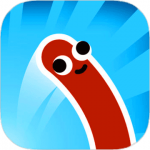首先打开你要添加边框的Word文档。你可以直接双击文件图标或者通过菜单栏选择“文件”然后点击“打开”。

步骤二:选中要添加边框的内容
接下来,你需要选择要添加边框的内容。可以是整个文档、一段文字或者某个段落等。
步骤三:在“开始”菜单中找到“边框和底纹”选项
在Word窗口的顶部菜单栏中,找到“开始”选项。然后,在“段落”组内,你会看到一个“边框和底纹”的按钮。
步骤四:选择边框样式
点击“边框和底纹”按钮后,会弹出一个边框和底纹设置的对话框。在这个对话框中,你可以选择不同的边框样式。点击你想要使用的样式即可。
步骤五:调整边框的参数
如果你想要调整边框的参数,例如宽度、颜色或者线条样式,可以在边框和底纹设置对话框中找到相应的选项进行调整。
步骤六:确认边框设置
完成边框样式和参数的选择后,点击“确定”按钮。此时,你选择的边框样式和参数将被应用到选中的内容中。
步骤七:查看边框效果
在确认应用边框后,你可以查看选中内容的边框效果。如果需要修改边框,可以重复以上步骤进行调整。
步骤八:保存文档
最后别忘了保存你的文档。点击菜单栏中的“文件”,选择“保存”或者“另存为”,将文档保存到你想要的位置。
通过以上步骤,你可以轻松地为Word文档添加边框。无论是突出某些内容、美化页面布局还是增加文档的专业感,边框都是一个方便实用的功能。希望这个教程对你有所帮助!